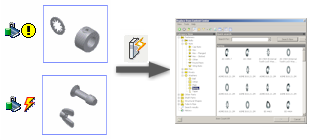 |
È necessario trasferire tutte le librerie utente create nel Centro contenuti di Autodesk Inventor per poterle utilizzare con una nuova versione di Autodesk Inventor. La sincronizzazione delle librerie è facoltativa. |
- Fare clic su

 Gestione
Gestione Progetti.
Progetti. - Nella finestra di dialogo Progetti, selezionare Configura librerie Centro contenuti.

- Nella finestra di dialogo Configura librerie, fare clic su Strumento di aggiornamento.
 Suggerimento: Prima di eseguire lo strumento di aggiornamento, selezionare l'opzione In uso per tutte le librerie utente che si desidera migrare o sincronizzare.
Suggerimento: Prima di eseguire lo strumento di aggiornamento, selezionare l'opzione In uso per tutte le librerie utente che si desidera migrare o sincronizzare. - Leggere il contenuto della schermata introduttiva dello strumento di aggiornamento e fare clic su Avanti.
- Selezionare le librerie da migrare e fare clic su Avanti.
L'elenco Librerie da migrare visualizza le librerie di versioni precedenti che è necessario migrare. Se si disattiva la selezione per una libreria, tale libreria non sarà disponibile per l'utilizzo nella versione corrente di Autodesk Inventor.
- Visualizzare il rapporto sulla migrazione (solo librerie di Contenuti desktop). Al termine della migrazione, fare clic su Avanti.
- Selezionare le librerie da sincronizzare e fare clic su Avanti.
L'elenco Librerie da sincronizzare visualizza tutte le librerie che includono famiglie copiate non aggiornate con collegamenti a famiglie primarie. Perché sia possibile eseguire la sincronizzazione, le famiglie primarie devono essere disponibili nella configurazione della libreria corrente.
Nota: La sincronizzazione è facoltativa. È possibile utilizzare una libreria anche se non è sincronizzata.Suggerimento: Se lo si desidera è possibile eliminare collegamenti per le famiglie per rimandarne la sincronizzazione. Fare clic con il pulsante destro del mouse sulle famiglie nella finestra di dialogo Editor del Centro contenuti e fare clic su Sopprimi collegamento. - Per salvare i modelli di famiglie personalizzati per le famiglie aggiornate, specificare la cartella di backup. Per non eseguire il backup dei modelli di famiglie, selezionare l'opzione Non creare backup dei modelli di parti della famiglia personalizzati. Per sovrascrivere modelli esistenti nella cartella di backup selezionata, selezionare Sovrascrivi file esistenti. Se non è sincronizzata nessuna libreria le opzioni non sono disponibili. Suggerimento: Nelle famiglie sincronizzate, i modelli delle famiglie definiti dall'utente vengono sostituiti dai modelli della nuova libreria di Autodesk Inventor. Per ripristinare i modelli crearne copie di backup, quindi sostituire manualmente i modelli standard con i modelli modificati, salvati nella cartella di backup.
Per salvare un file di registro selezionare Crea file di registro e specificare la cartella in cui salvare il file di registro.
Fare clic su Avanti per avviare il processo. L'elaborazione dello strumento di aggiornamento può richiedere tempi prolungati, specie se il volume dei dati elaborati è molto elevato.
- Dopo la fine del processo, visualizzare le note e i risultati.
Tutti i problemi vengono segnalati nella finestra di dialogo e nel file di registro. I contenuti la cui migrazione non è riuscita non possono essere utilizzati e vanno modificati manualmente.
- Se è stata sincronizzata una libreria, aggiornare tutte le istanze di famiglie copiate che sono state modificate al momento della sincronizzazione. Aprire gli assiemi con le parti standard corrispondenti e fare clic sul comando Aggiorna componenti standard. In alternativa utilizzare Programmazione operazioni per aggiornare i componenti standard in più assiemi in un unico processo.
Riparazione manuale delle famiglie la cui migrazione non è riuscita
I dettagli per la riparazione di una famiglia sono forniti in una descrizione comando relativa alla famiglia nell'Editor del Centro contenuti. Due icone indicano due tipi di problemi diversi:
|
|
È necessario un nuovo mappaggio dei parametri o la ridefinizione del modello della parte. La famiglia può essere utilizzata ma potrebbe non funzionare correttamente nelle applicazioni. Aprire la finestra di dialogo Proprietà famiglia e mappare le categorie. Può risultare necessario modificare il modello della famiglia, per creare un'origine per la nuova mappatura ai parametri di categoria. Utilizzare il comando Apri da Centro contenuti per aprire il file modello, quindi modificarlo. Sostituire il modello della famiglia mediante l'Editor del Centro contenuti. Se necessario eseguire il processo di pubblicazione. |
|
|
Valori mancanti nella tabella della famiglia. La famiglia non è valida e non può essere utilizzata. Modificare la tabella della famiglia e aggiungere i dati mancanti per correggere la famiglia. |
Correzione delle famiglie che richiedono la pubblicazione
Il contenuto di versioni precedenti che richiede la pubblicazione va riconfigurato e ripristinato nella categoria appropriata per essere disponibile in applicazioni quali Design Accelerator o Tubi e tubature.
- Fare clic su

 Apri
Apri  Apri da Centro contenuti.
Apri da Centro contenuti. - Nella barra multifunzione fare clic sulla
scheda Gestione
 gruppo Crea
gruppo Crea
 Componente
.
Componente
. - Creazione della parte per la categoria appropriata.
- Per reinserire la parte pubblicata come file modello per una famiglia:
- Nella barra multifunzione fare clic sulla
scheda Gestione
 gruppo Centro contenuti
gruppo Centro contenuti
 Editor
.
Editor
. - Fare clic con il pulsante destro del mouse sulla famiglia appropriata e selezionare l'opzione per la sostituzione del modello di parti.
- Selezionare il nuovo modello.
- Fare clic su OK per applicare le modifiche.
- Nella barra multifunzione fare clic sulla
scheda Gestione